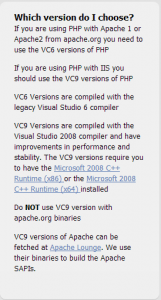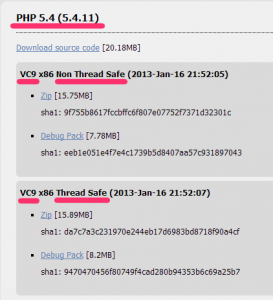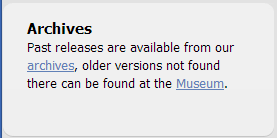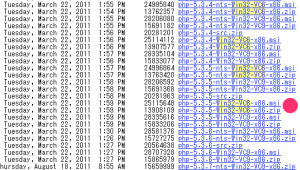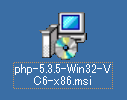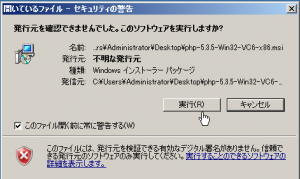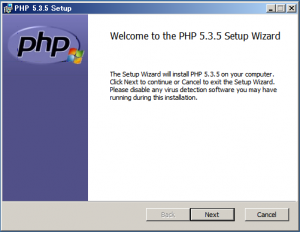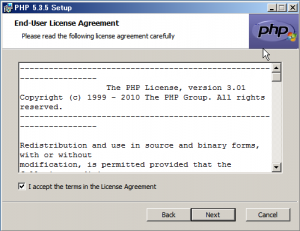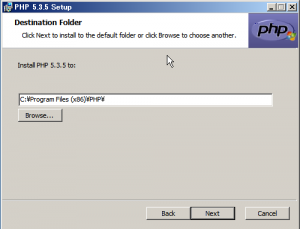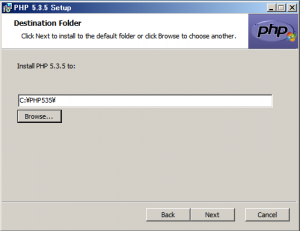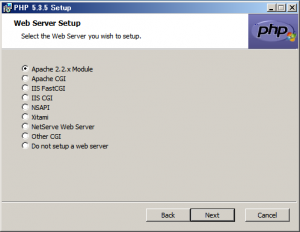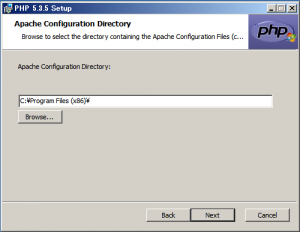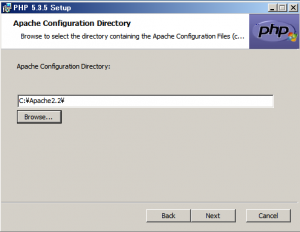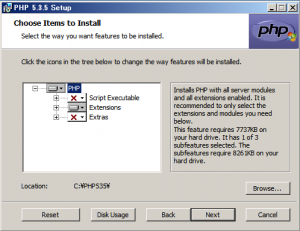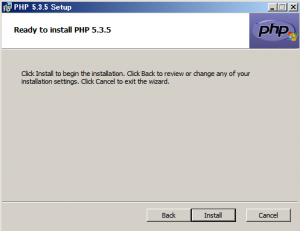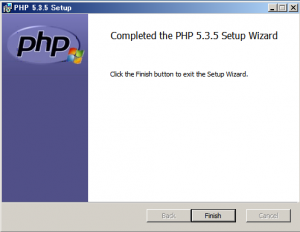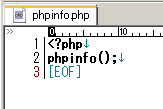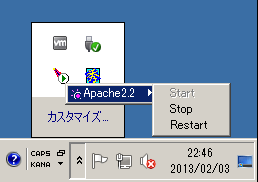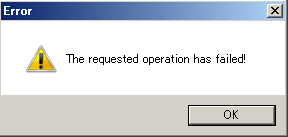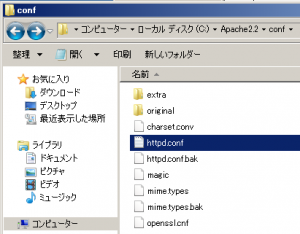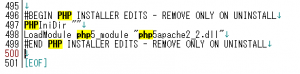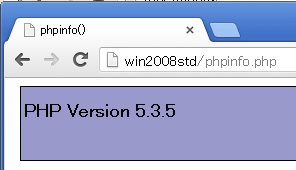Windows Server 2008にPHPをインストール
篠原 隆司
アフィリエイト広告を利用しています
このページの内容が役に立ったら X (旧twitter) でフォローして頂けると励みになります
挨拶や報告は無しで大丈夫です
Windows Server 2008にPHPをインストールします。
インストール環境
バージョンをどうしましょう?
PHPのサイトに行って最新版をダウンロードして・・・と考えていたらいきなりつまづきました。
http://windows.php.net/download/
windows向けのPHPダウンロード
VC6って何?VC9って??
スレッドセーフ?ノンスレッドセーフ??
左メニュー 3番目のブロックに説明が書いてありました。
VC6 ・・・ WindowsでApacheなら、VC6しか選択肢がないようです。
VC9 ・・・ 新しめのIISなら VC9 。古めのIISなら VC6 っぽいですね。
スレッドセーフ ・・・ PHP をモジュール版として使いたいならこちら一択
ノンスレッドセーフ ・・・ PHP を CGI版として使うならこちらでもOK
意味が分かったところで、ラインナップを確認してみます。
線を引いているところを要チェックです。
PHP5.4 では下記の2つしか見当たりません。
● VC9 の Non Thread Safe (スレッドセーフでない)
● VC9 の Thread Safe (スレッドセーフ)
Apacheサーバなので VC6 が欲しいです。
ということで、下のほうを見てみると、PHP5.3。VC9しかありません。
PHP5.2。ありました。VC6ありました。
PHP5.2ですかぁ。せめて5.3が欲しいです。
左メニューにアーカイブのリンクがあるのでクリックします。(archives)
http://windows.php.net/downloads/releases/archives/
ブラウザの検索機能を使って、VC6 を探してみます。
ありました。PHP5.3.5 にWin32-VC6 の文字が確認できます。
VC6で最新となると、5.3.5になるようです。5.3.6以降はVC9しか見当たりません。
ここで気になるのが、PHP5.2でVC6の最新版よりも古くはないか?
機能的には、PHP5.3を使いたいですが、できるだけ最近のもののほうが良いです。
PHP 5.2 (5.2.17) VC6 x86 Thread Safe (2011-Mar-22 13:29:30)
Tuesday, March 22, 2011 1:59 PM 13908109 php-5.3.5-Win32-VC6-x86.zip
Tuesday, March 22, 2011 1:59 PM 25115648 php-5.3.5-Win32-VC6-x86.msi
日付を比べたところ 5.2.17 も 5.3.5 も 2011/3/22 で同じ日のようです。
と、バージョンを選ぶだけで長くなりましたが、やっと決まりました。
PHP5.3.5で行きます。
(IISにしておけば・・と思うもローカルの実験目的サーバなので)
リンク先をクリックしてダウンロードします。
php-5.3.5-Win32-VC6-x86.msi をクリックします。
インストール
ダブルクリックで始まります。
実行をクリックします。
Nextをクリック
I accept the terms in the License Agreement
規約に同意するなら、チェックを入れて、「Next」を押します。
Program Filesの下に入れるのは嫌な予感しかしないため変更します。
Cドライブ直下に PHP535 フォルダを作ってここに入れることにします。そして「Next」
今回は、Windows Server 2008でapacheがインストール済み にPHPをインストールし、モジュール版で使いたいので、「Apache 2.2.x Module」を選択して、Next
apacheのインストール場所を指定します。
apacheのインストール先を変更していたので、Browse...をクリックして選択します。
変更しました。そして、Next。
インストールオプションを選択します。
注意するのは、「Multi-Byte String」を有効にすることくらいです。
マルチバイト文字(日本語など)を使わないなら不要です。
あとは好みで有効にしたり無効にしたりします。
欲張りすぎるとハマるので控えめがお勧めです。(mysqlをインストールしていないのにmysqlを有効にするとか・・・)
決まれば、Next。
Install をクリックすると、インストールが始まります。
Finish を押します。
動作確認
PHPの動作確認を行います。
テキストエディタで、上記のようなファイルを作成して、ドキュメントルートに設置します。
ファイル名は、「phpinfo.php」としました。
ブラウザから確認すると、テキストの内容がそのまま表示されてしまいました。
Apacheを再起動します。
エラーが出て、Apacheの起動に失敗しました。
Apacheインストールフォルダから conf の httpd.conf をエディタで開きます。
PHPで検索すると、ファイルの最後に色々追記されています。
このように、PHPをインストールしたフォルダを書き加えます。
今度は、「Start」 でApacheを起動します。
ブラウザから確認できました。